电脑硬盘不显示怎么办
硬盘不显示是一个常见的问题,可能由多种原因引起,解决这个问题需要一些基本的诊断和修复步骤,以下是详细的解决指南:
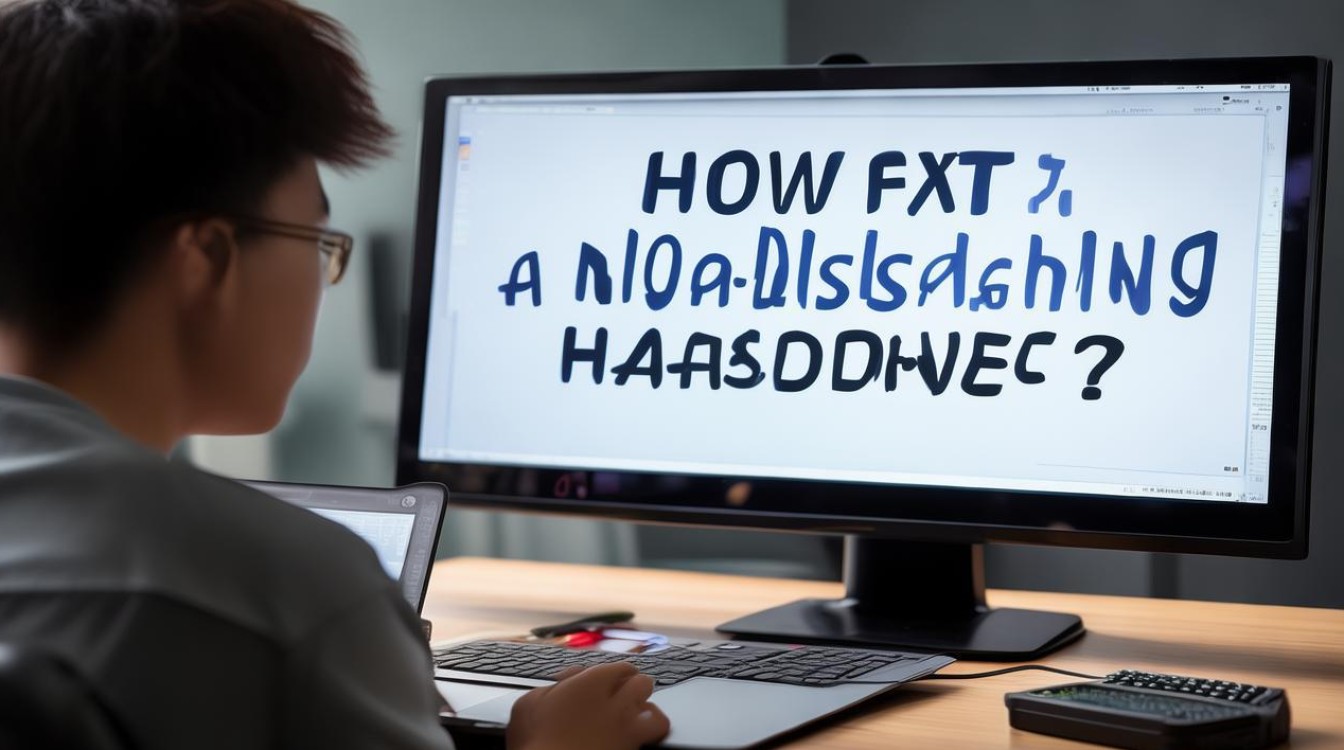
检查连接线缆
- SATA或IDE数据线:确保硬盘与主板之间的SATA或IDE数据线连接牢固,如果使用的是SATA硬盘,请确认数据线的两端都正确插入了硬盘和主板的SATA接口,对于IDE硬盘,则需检查数据线是否牢固连接在硬盘和主板之间。
- 电源线:除了数据线,硬盘还需要通过电源线获取电力,请检查硬盘的电源接口是否与电源单元(PSU)的相应接口紧密相连,没有松动或脱落的情况。
BIOS设置检查
- 进入BIOS:重启电脑并在启动过程中按下指定的键(如DEL、F2或ESC等,具体取决于主板制造商)进入BIOS设置界面。
- 硬盘检测:在BIOS中,找到“Boot”或“Storage”菜单,查看是否有识别到你的硬盘,如果硬盘未被列出,可能是硬件故障或连接问题。
- 调整启动顺序:如果硬盘被识别,但系统无法启动,尝试在BIOS中将硬盘设置为首选启动设备,保存更改并退出BIOS,让电脑重新启动以检查问题是否得到解决。
使用磁盘管理工具
- Windows内置工具:对于Windows用户,可以打开“此电脑”,右键点击空白处选择“管理”,然后进入“磁盘管理”,你应该能看到所有连接的硬盘及其分区状态,如果硬盘未显示,可能是驱动问题或硬盘本身故障。
- 检查分区表:有时硬盘能被识别但未分配驱动器号,这时可以在磁盘管理中手动为其分配一个驱动器号,如果硬盘完全未显示,可能需要更深入的修复步骤。
运行磁盘检查工具
- 命令提示符:以管理员身份打开命令提示符,输入
chkdsk X: /f(X代表硬盘的盘符),然后按回车,这将扫描并修复硬盘上的错误,注意,这可能需要一些时间,并且会清除硬盘上的所有数据,因此请确保已备份重要文件。 - 第三方软件:如果内置工具无法解决问题,可以尝试使用第三方磁盘修复软件,如EaseUS Partition Master等,这些工具提供了更高级的功能来恢复丢失的分区或修复坏道。
考虑硬件故障
- 更换数据线和电源线:如果以上步骤均无效,可能是数据线或电源线损坏,尝试更换新的SATA或IDE数据线和电源线,看看是否能解决问题。
- 硬盘故障:如果更换线缆后仍无反应,很可能是硬盘本身出现了物理损坏,你可能需要专业的数据恢复服务来尝试恢复数据,或者直接购买新硬盘替换旧硬盘。
相关问答FAQs
Q1: 如果硬盘在BIOS中可见但在操作系统中不可见怎么办? A1: 如果硬盘在BIOS中可见但在操作系统中不可见,首先尝试更新或重新安装硬盘的驱动程序,如果问题依旧,可能是操作系统的引导记录损坏或硬盘分区表出现问题,可以使用Windows安装介质启动电脑,并选择“修复计算机”选项来进行系统修复,或者使用第三方工具如MiniTool Partition Wizard来重建MBR(主引导记录)。
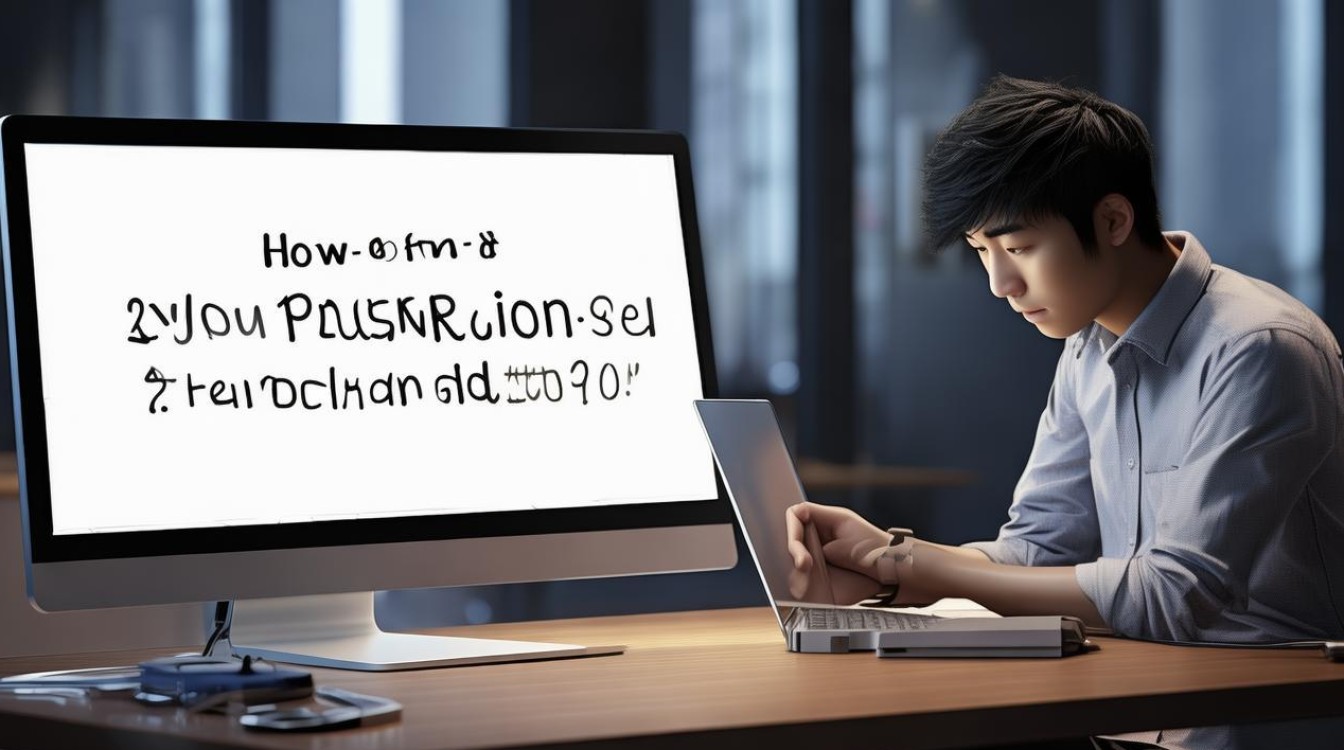
Q2: 如何判断是硬盘还是主板的问题? A2: 要判断是硬盘还是主板的问题,可以先尝试将硬盘连接到另一台电脑上测试其是否工作正常,如果硬盘在其他电脑上也能正常工作,那么问题很可能出在主板或其连接线上。

版权声明:本文由 芯智百科 发布,如需转载请注明出处。







 冀ICP备2021017634号-12
冀ICP备2021017634号-12
 冀公网安备13062802000114号
冀公网安备13062802000114号